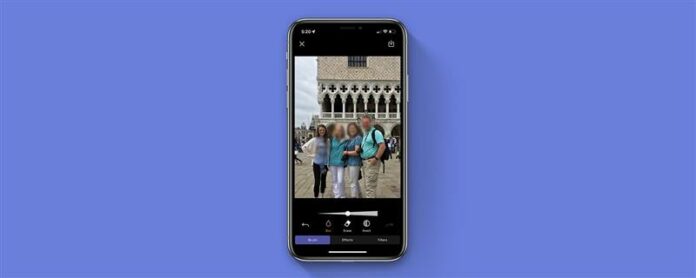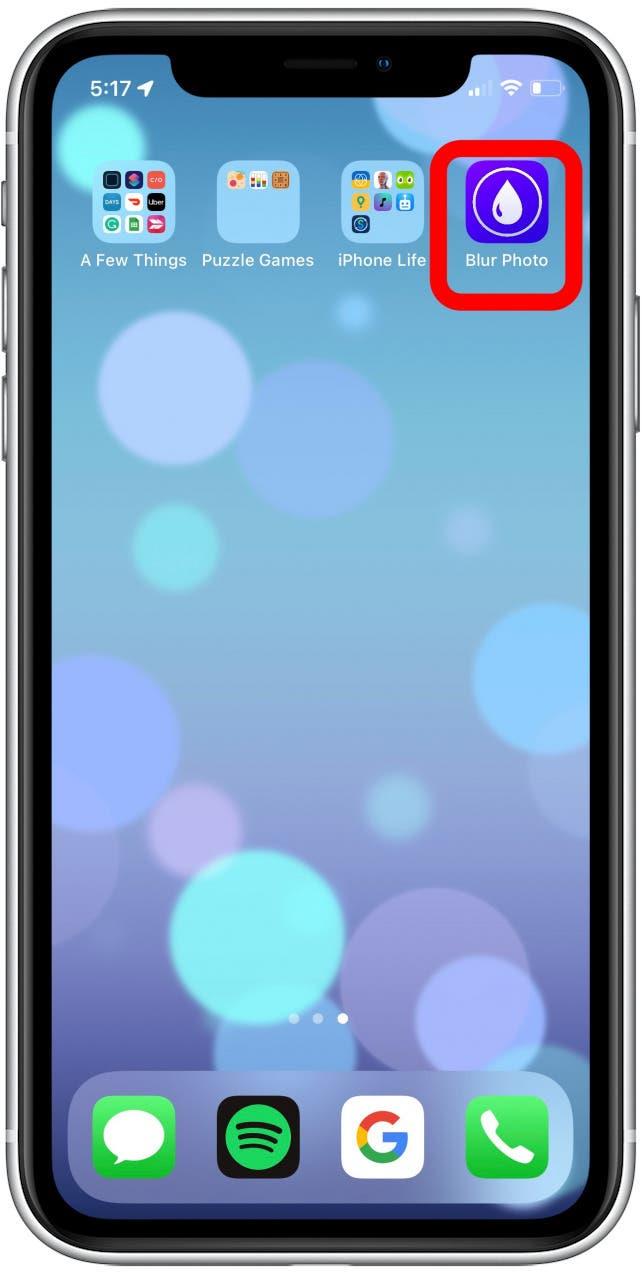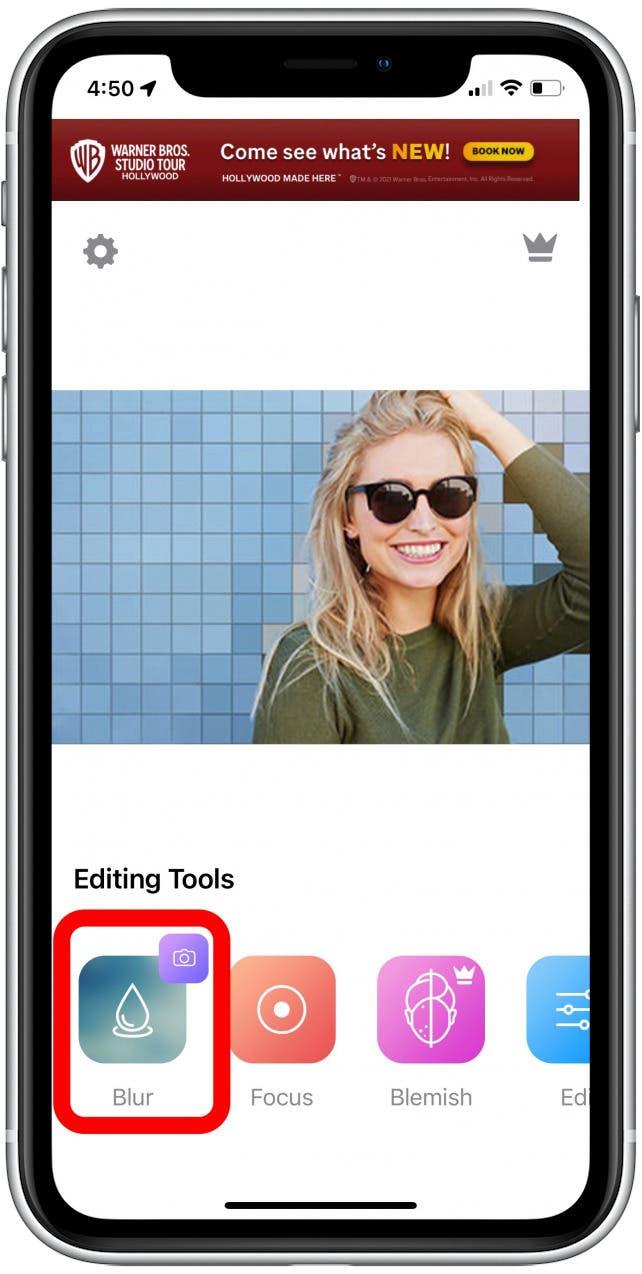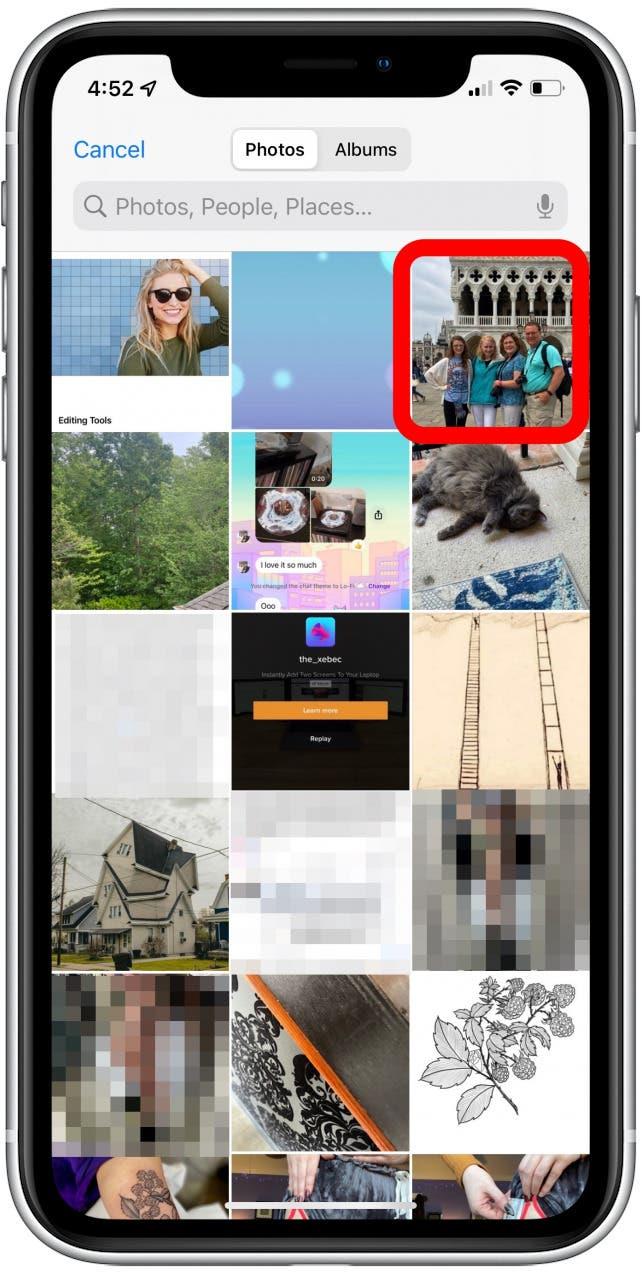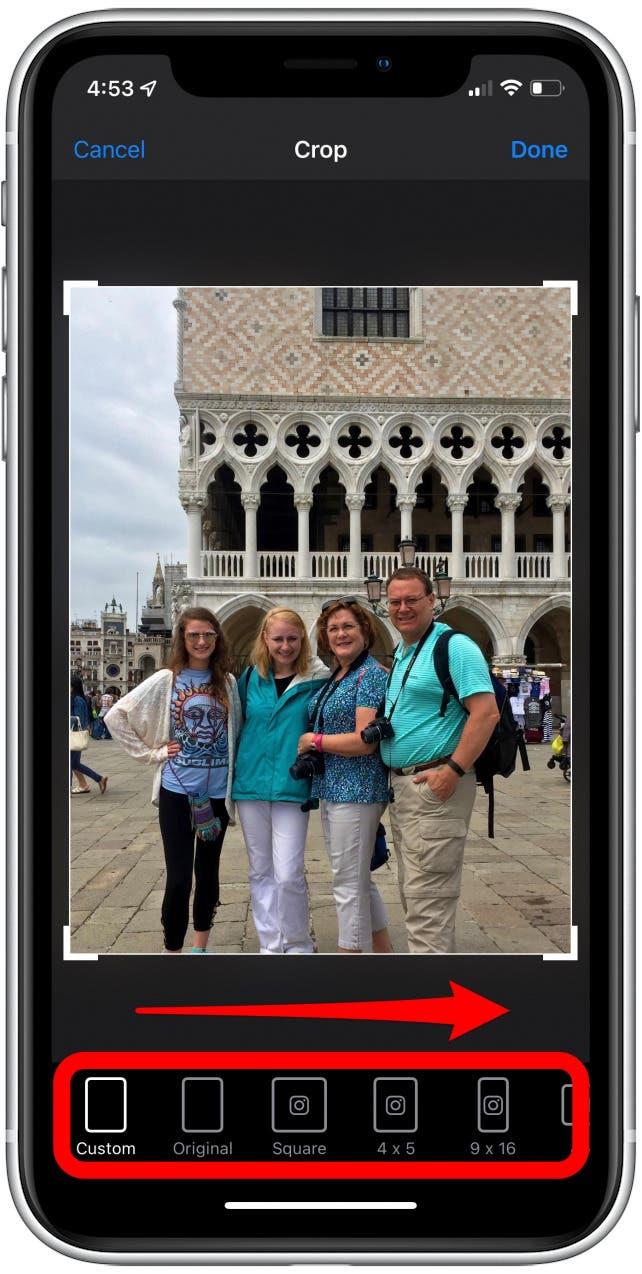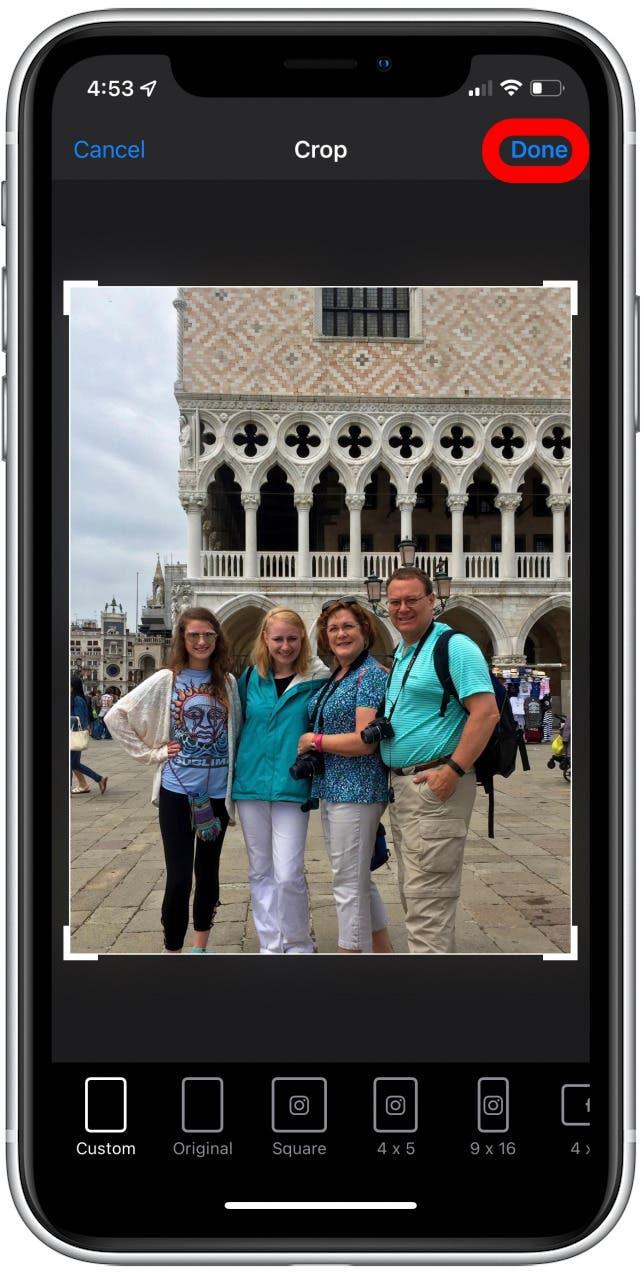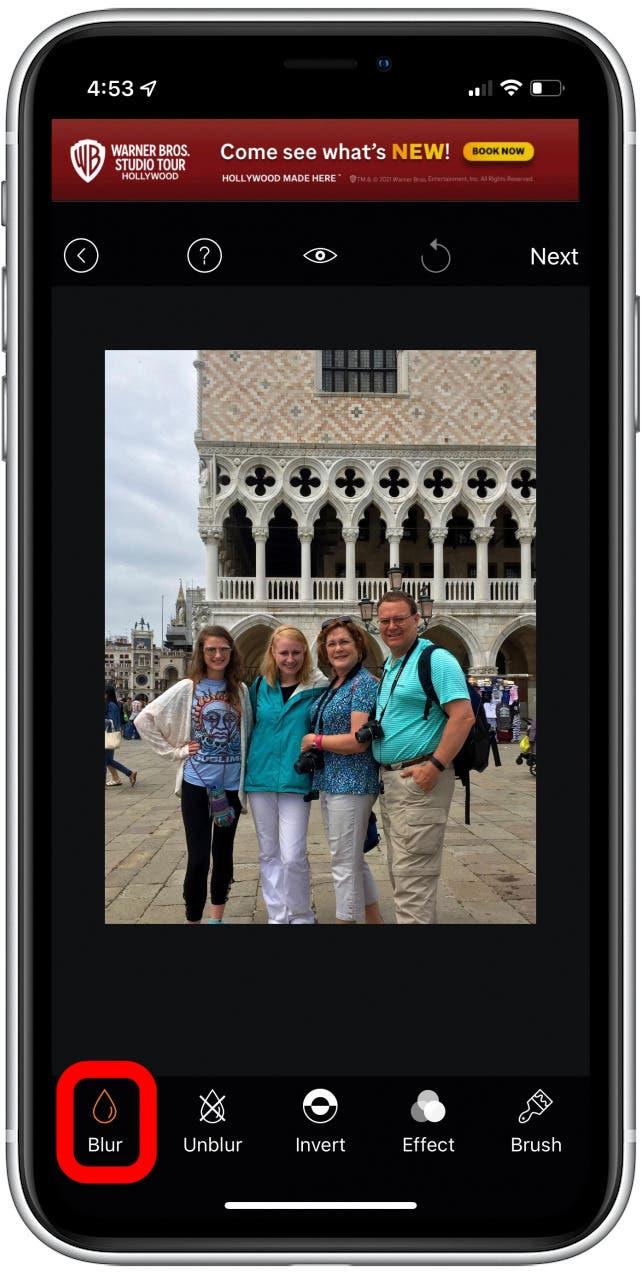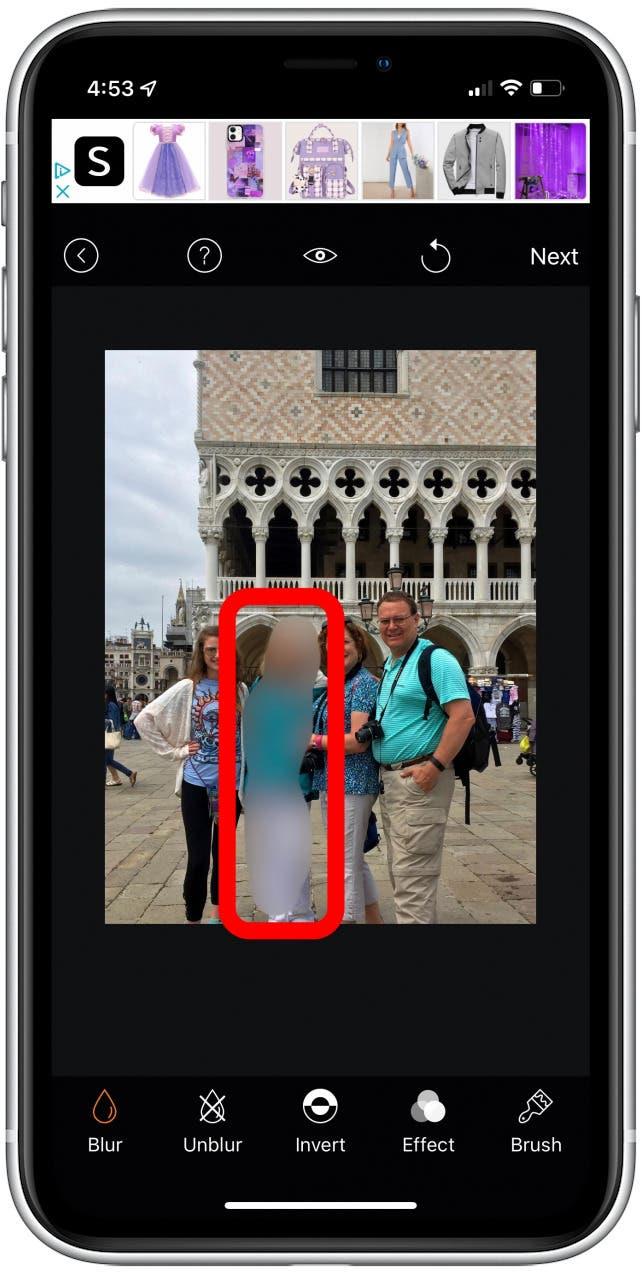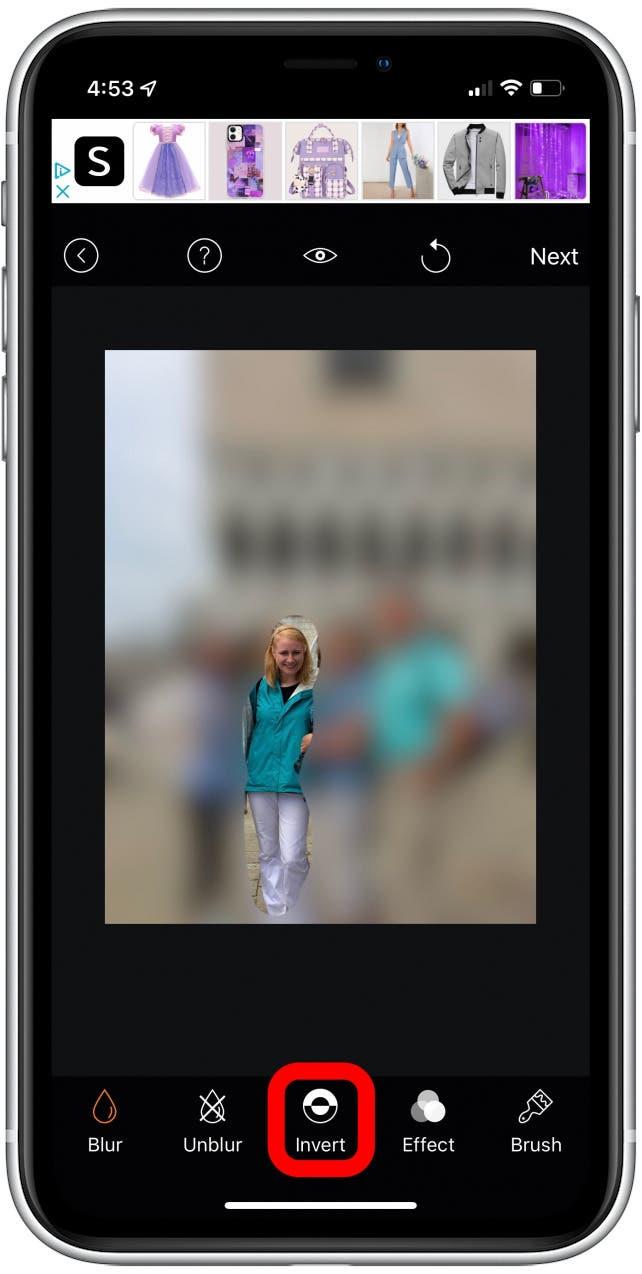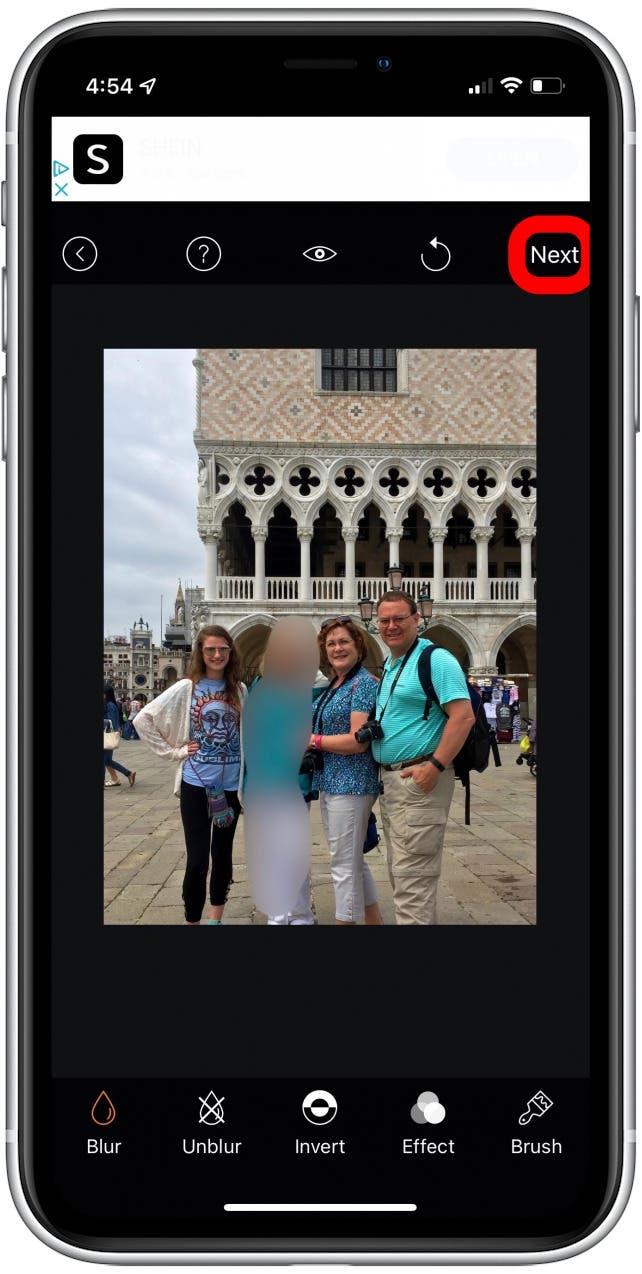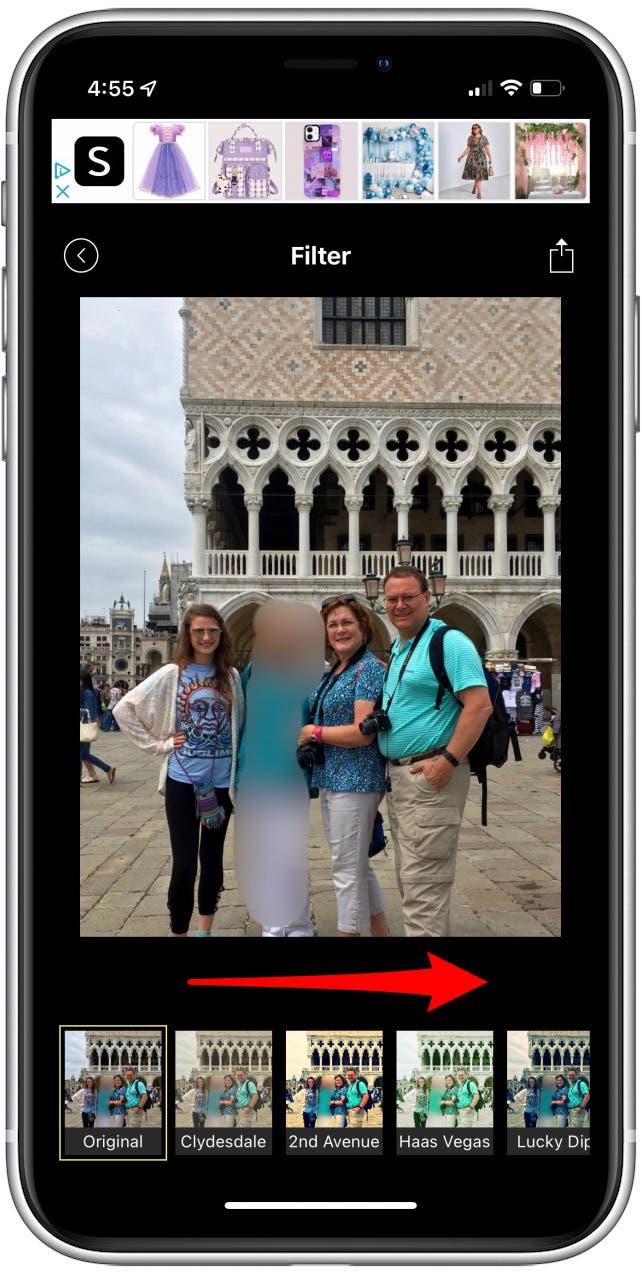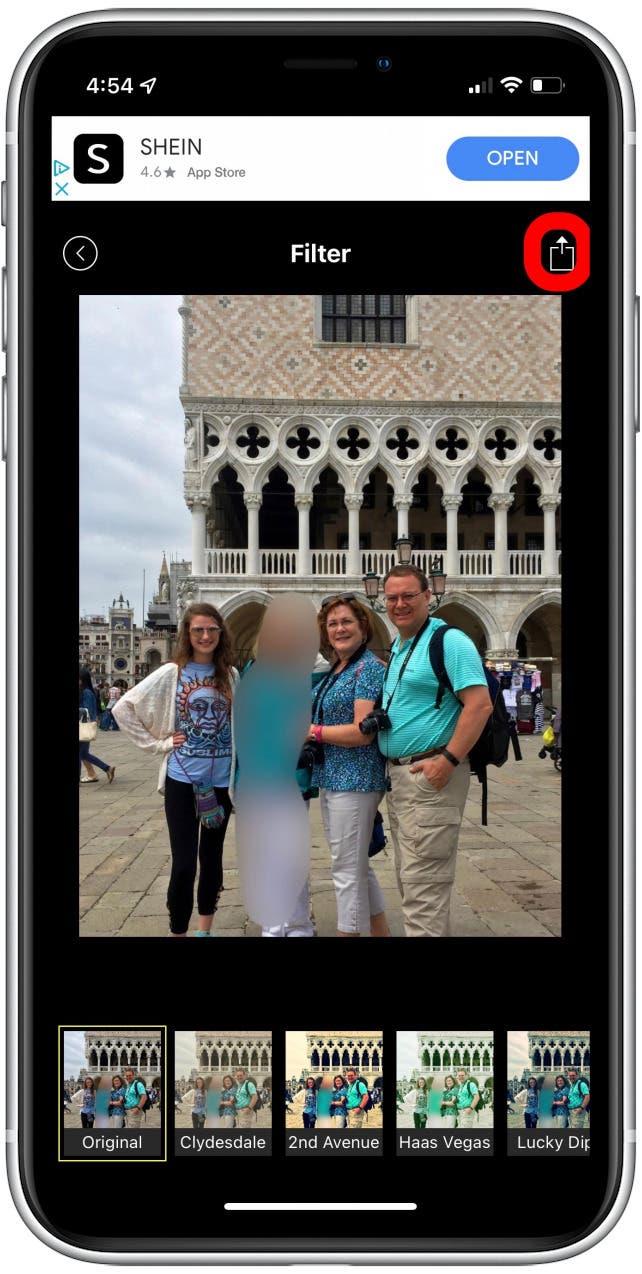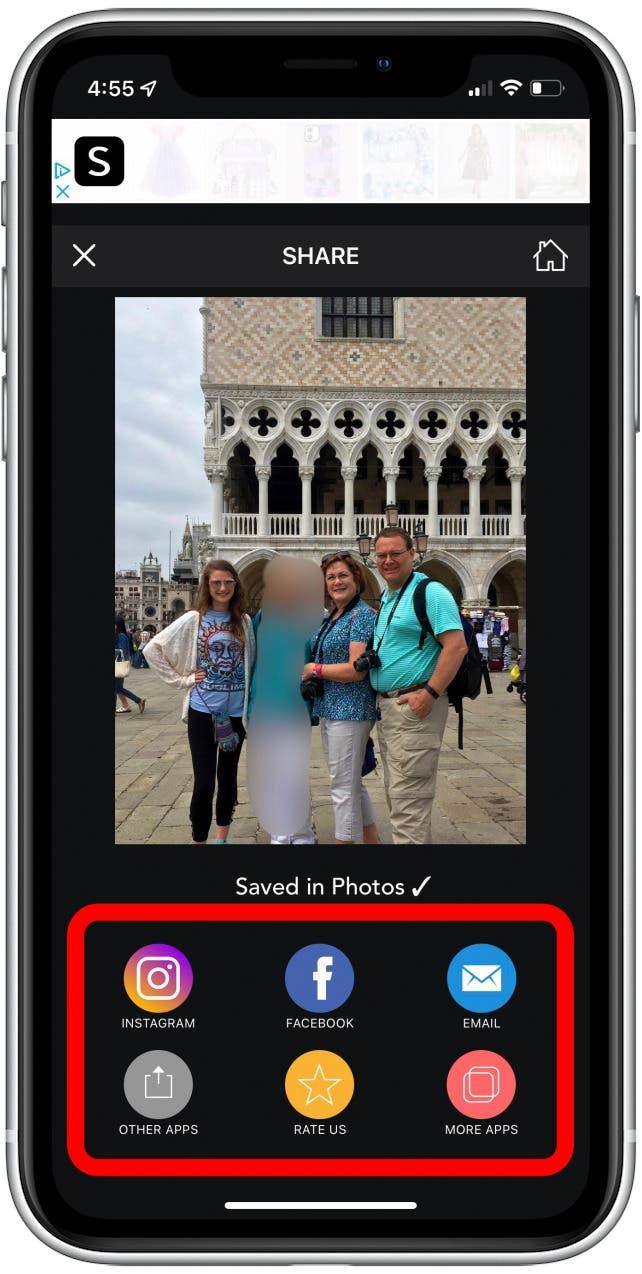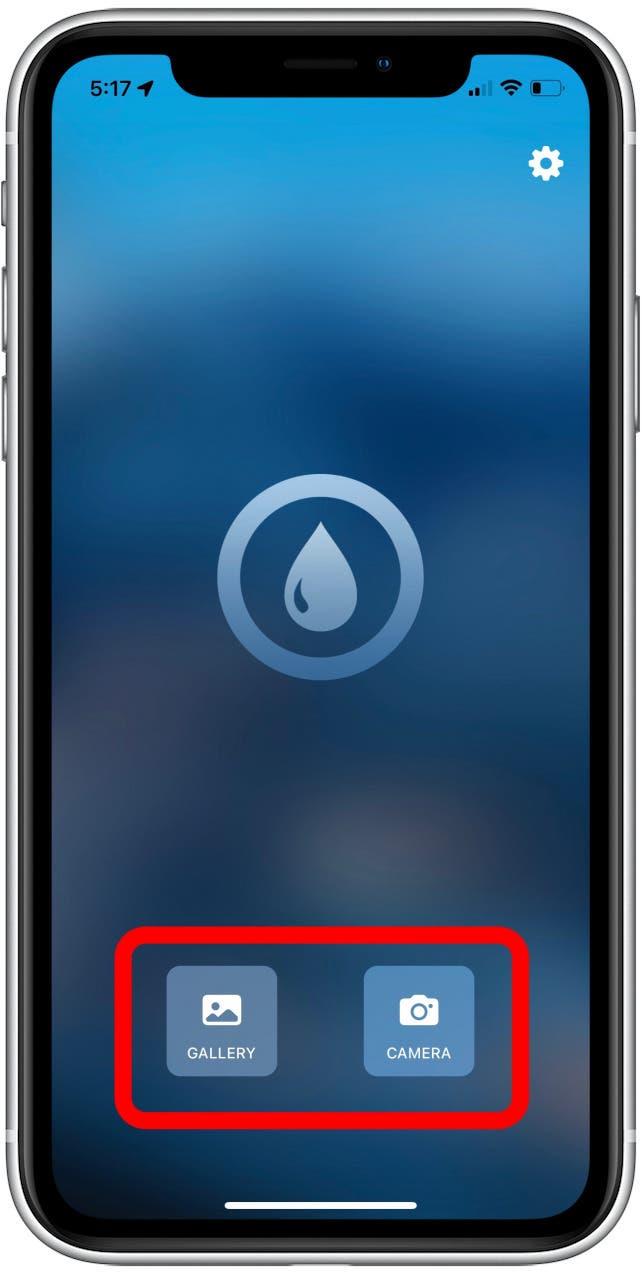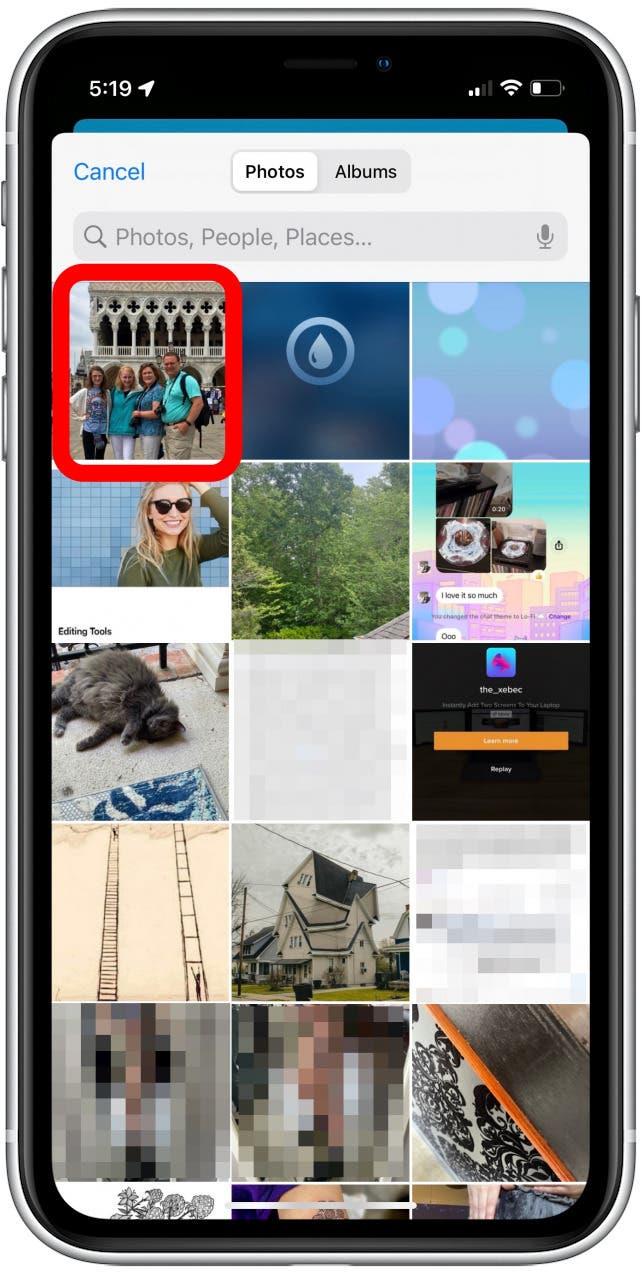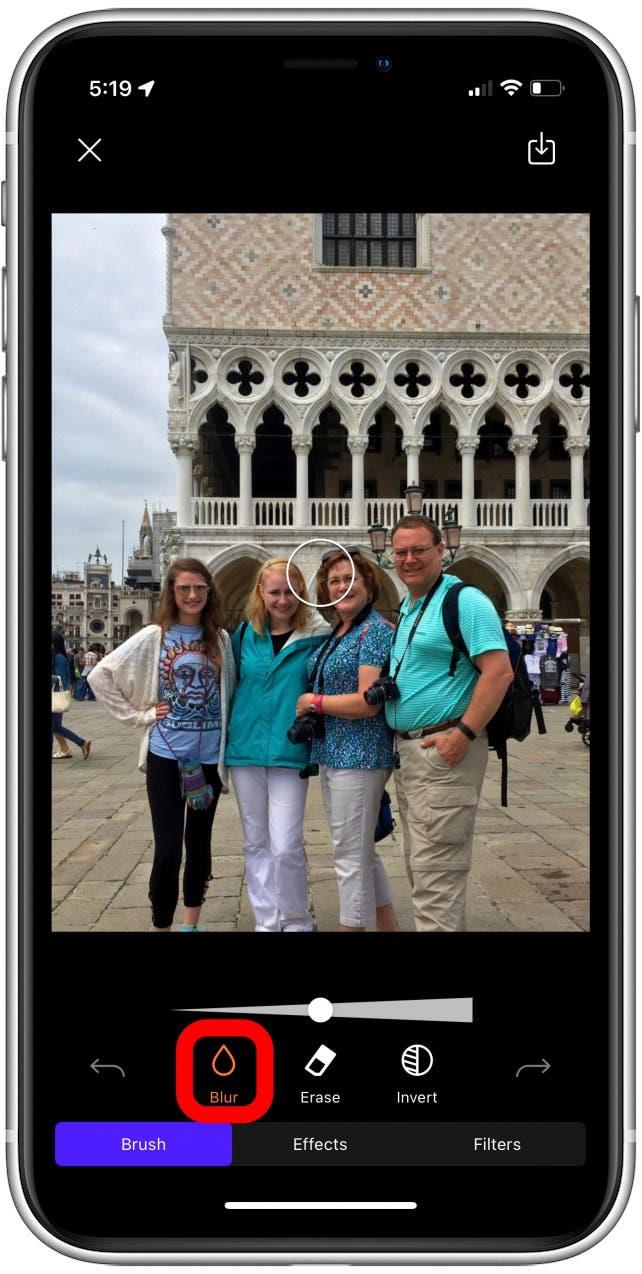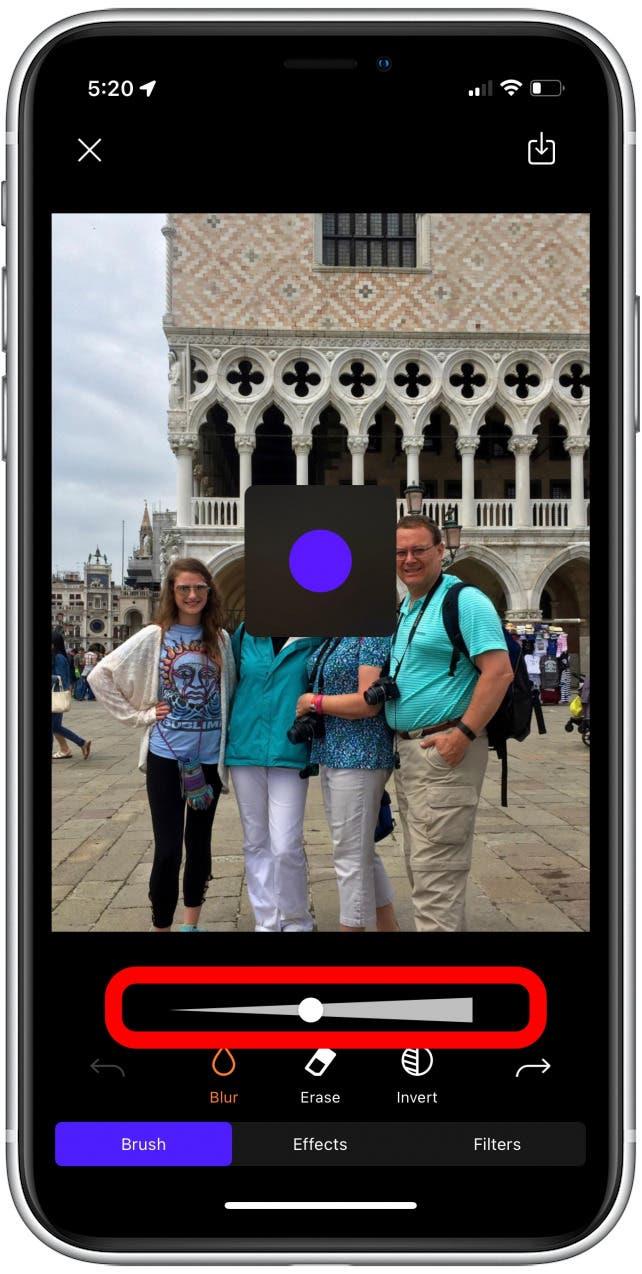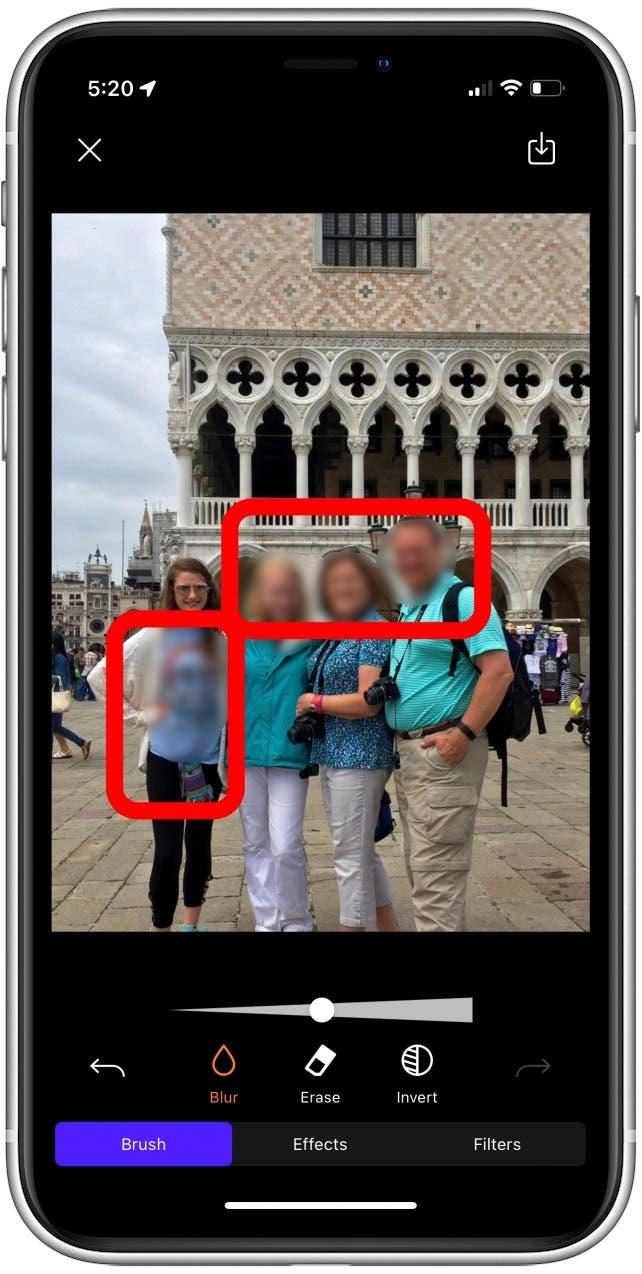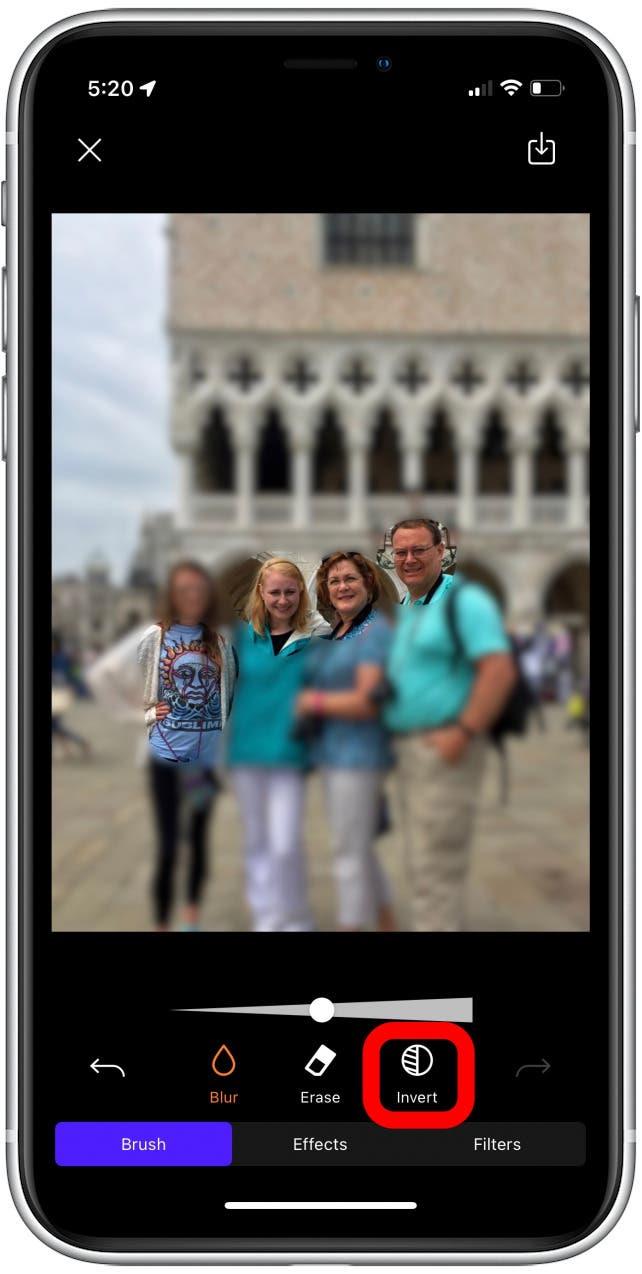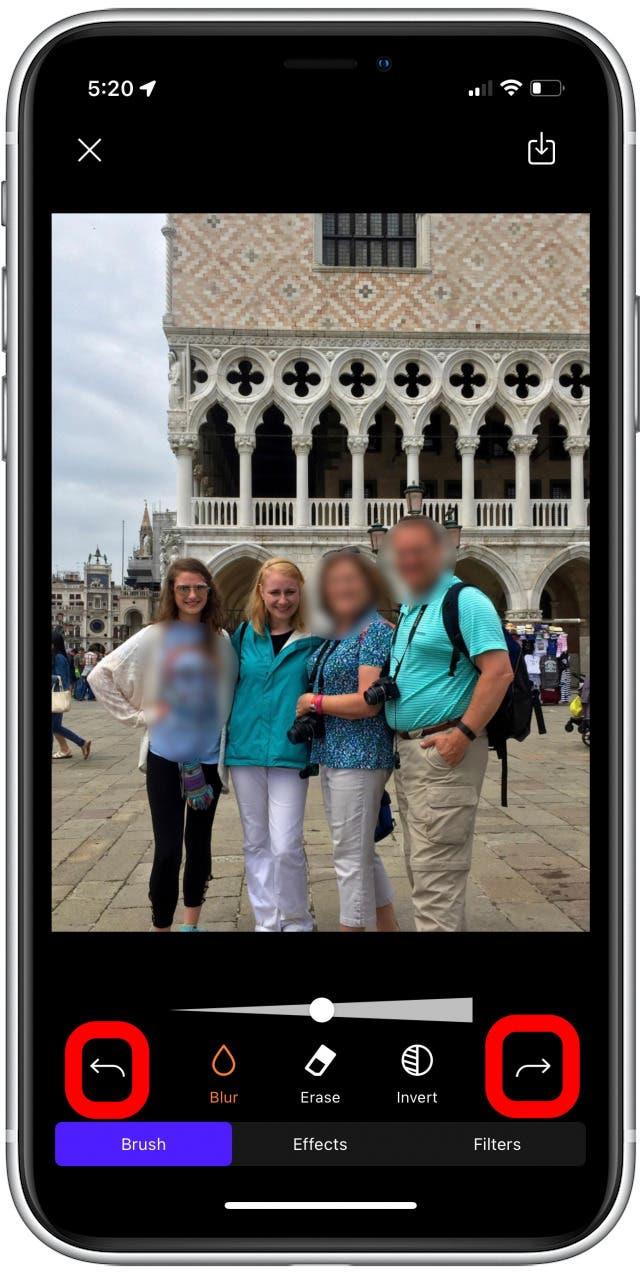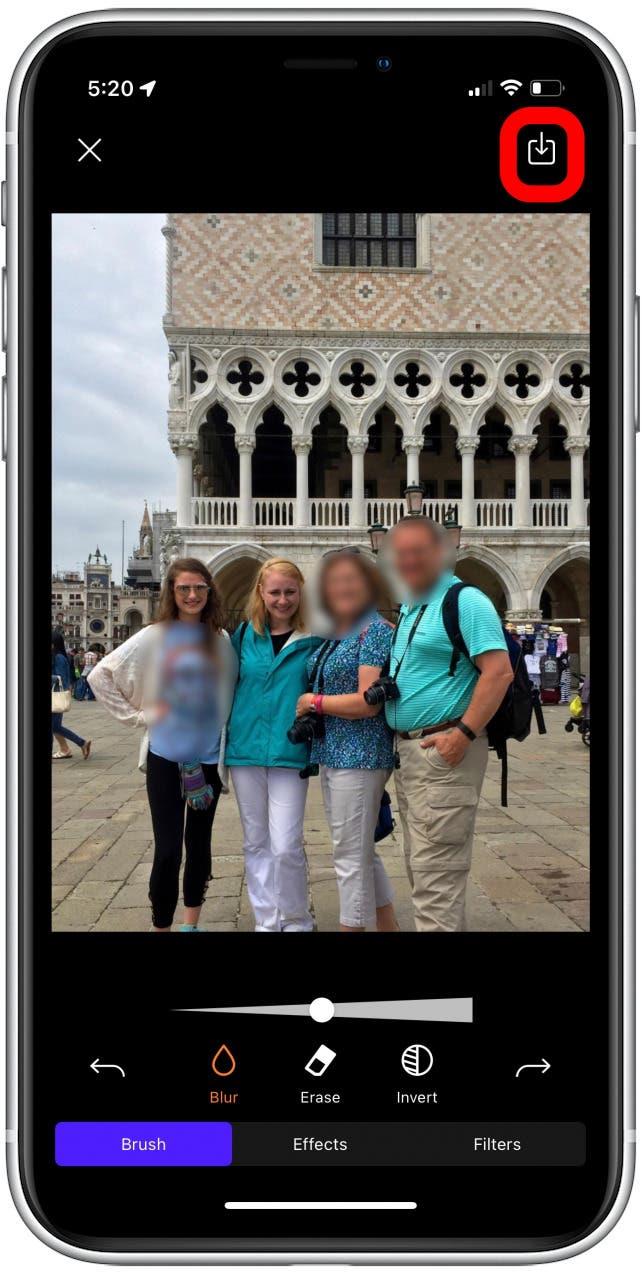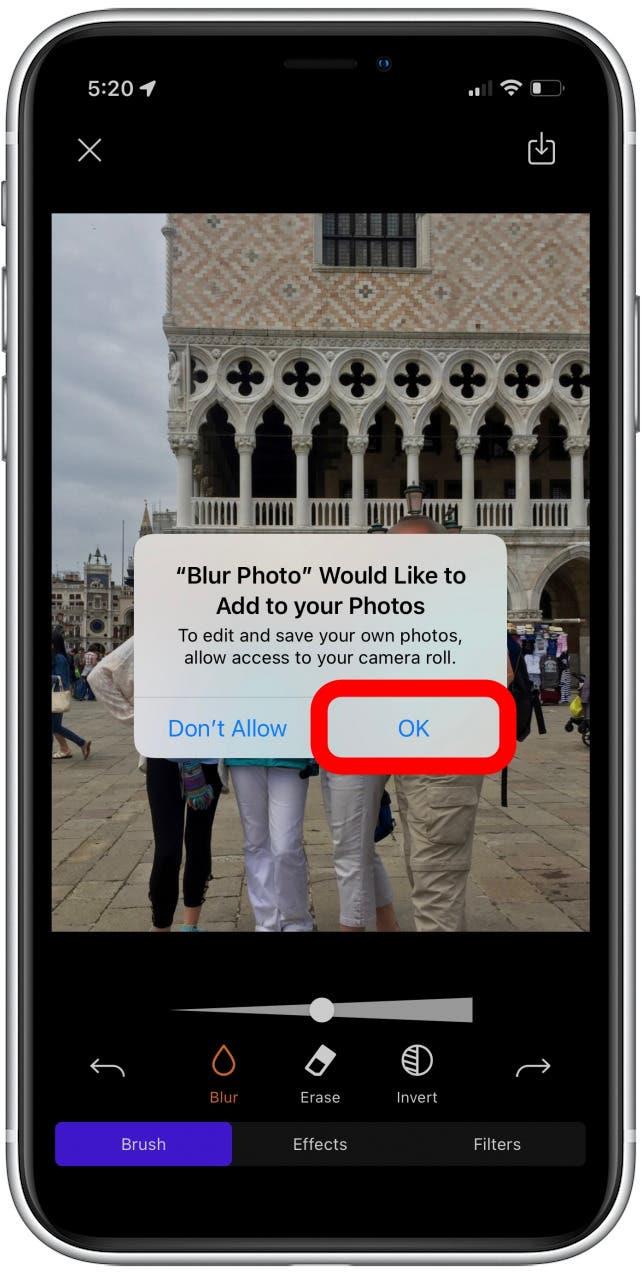¿Alguna vez ha tenido una foto de una persona extraña bombardear las fotos de su familia? ¿O su sobrino ha decidido que usar camisas con palabras de maldición es un atuendo de cumpleaños apropiado? Puede haber muchas razones por las cuales es posible que necesite difuminar parte de una foto. Ya hemos cubierto modo de retrato Tan Una característica útil para difuminar el fondo, pero la parte desenfoque de una imagen es un asunto diferente y puede ser muy útil en el futuro.
Cómo difuminar parte de una imagen en iPhone
Desafortunadamente, el software de edición de fotos de Apple no tiene las capacidades para difuminar una parte específica de la foto. Eso significa que deberá descargar una aplicación desde la App Store. Afortunadamente, he descargado y probado algunas aplicaciones completamente gratuitas que creo que son las más simples de usar y las más efectivas. Blur Photo es una gran aplicación para la simplicidad y la facilidad de uso. El fondo de efecto fotográfico de Blur es otra gran aplicación, especialmente para difuminar caras. Te mostraré cómo usarlos a continuación.
desenfoque parte de una imagen con aplicación de fotos de blur

foto de blur es una aplicación fácil de usar que le dará un desenfoque muy opaco en cualquier lugar en cualquier lugar tu foto. Primero, descargue Blur Photo de la App Store y luego podemos comenzar. Para obtener más consejos y trucos geniales sobre cómo usar su iPhone, regístrese en nuestro consejo del día boletín!
- Abra la aplicación Blur Photo en su iPhone.

- Toque desenfoque para explorar sus fotos.

- Seleccione una foto que le gustaría desenfirarse.

- recorte la foto a sus necesidades.

- Toque hecho cuando termine.

- Toque la herramienta blur .

- Usa tu dedo para dibuja en la foto donde te gustaría difuminar.

- Toque el botón invertir para revertir el desenfoque, dejando solo su selección enfocada.

- El botón deshacer está en el menú superior para manejar errores rápidos.

- Toque Siguiente cuando esté satisfecho con su foto.

- swipe a través de las opciones de filtro de la aplicación.

- Haga clic en el botón share cuando termine.

- Su foto guardará automáticamente en su rollo de cámara. También puede seleccionar dónde desea compartir la foto directamente.

Cómo difuminar parte de una imagen con fondo de la foto de desenfoque

Otra aplicación simple y fácil de usar que puede usar para difuminar partes de su imagen se llama foto de blur Antecedentes de efecto . Te guiaré a través de cómo usar esta aplicación a continuación.
- Abra la aplicación con efecto fotográfico de la foto .

- Ya sea elija una foto de su rollo de cámara o tome una nueva foto.

- Seleccione una foto para desenfoque.

- Toque la herramienta blur en el menú inferior.

- Puede ajustar el tamaño de su herramienta Blur.

- Luego, usa tu dedo para dibujar en la foto donde te gustaría desenfocar.

- También puede optar por invertir el desenfoque, dejando solo donde se enfocó.

- Para deshacer o rehacer , puede tocar las flechas en el menú inferior.

- Cuando haya terminado, haga clic en el botón Guardar en la esquina superior derecha.

- Recibirá un mensaje pidiendo guardar la foto en el rollo de su cámara. Toque ok .

¡Y así es como acabas solo una parte de tu foto! Estas aplicaciones son muy similares, pero producen una opacidad ligeramente diferente y ofrecen opciones de personalización ligeramente diferentes. Siéntase libre de probar para decidir cuál prefiere. ¡Recuerde, ambos son completamente libres, por lo que nunca más tiene que estresarse por un error fotográfico nuevamente!